Les collections tendance d'iPod sont vraiment cool dans le dépôt en ligne du marché numérique. Chaque produit a ses propres fonctionnalités uniques et stimulantes. Les dernières versions de l'iPod apportent l'innovation dans le domaine du divertissement. Les modèles d'iPod en évolution ont des programmes intégrés géniaux et vous permettent de vous connecter à diverses activités comme des jeux, des livres, de la musique, etc. Le nouvel iPod Touch est un gadget de septième génération avec une puce de fusion A10. Ce modèle convient bien pour écouter de la musique et jouer à des jeux. Les pistes audio impressionnantes de l'iPod avec des notes basses claires tuent votre journée. Les effets vocaux sont impressionnants. L'iPod Touch supporte le codec Hi-Res Audio Flac vous permet d'accéder à de la musique de qualité audiophile.
Après avoir examiné votre récent achat d'iPod, l'étape suivante consiste à transférer les données de votre ancien iPod vers votre nouveau. Maintenant, apprenez comment transférer de la musique d'un iPod à l'autre ?
Partie 1: Comment transférer de la musique d'un iPod vers un autre sans iTunes
Comme vous le savez tous, la méthode traditionnelle de transfert de musique d'un iPod vers l'autre à l'aide d'iTunes, mais avez-vous une idée de la manière dont un programme tiers pourrait être utilisé pour établir cette tâche de transfert. MobileTrans - Transfert de téléphone simplifie le processus de transfert de données entre les gadgets. Vous pouvez effectuer un transfert de données sans perte et sans effort lorsque vous vous connectez à cet outil.
Explorez les fonctions intégrées éblouissantes de MobileTrans
- • Bonne performance entre les plates-formes
- • Excellent environnement de travail
- • Options de sauvegarde et de restauration systématiques pour les applications
- • Transfert rapide des données malgré leur taille
- • Compatible avec tous les formats de fichiers et effectuer le processus de transfert sans aucune interruption
- • Quelques clics suffisent pour déplacer des données volumineuses entre les appareils électroniques.
Procédure pour déclencher le transfert de fichiers musicaux d'un iPod à un autre
Étape 1 : Se connecter avec MobileTrans
Téléchargez l'application MobileTrans sur son site officiel et installez-la sur votre PC. Pendant le téléchargement de l'outil, vous devez rechercher la version du système d'exploitation qui convient le mieux à vos besoins. Touchez l'icône MobileTrans depuis le raccourci de votre bureau et trouvez la bonne option pour déclencher le processus de transfert. Ici, vous devez cliquer sur le bouton "Transférer" de la fonction de transfert de téléphone.

Étape 2 : Monter les iPods
Maintenant, connectez votre ancien iPod à la source et votre nouvel iPod à la destination en utilisant le câble USB. Branchez aux bons ports de votre PC pour éviter toute confusion. Vérifiez le bon emplacement des gadgets dans l'écran MobileTrans, si vous trouvez des changements, puis résolvez-les en appuyant sur l'option "retourner". Vous devez cocher les cases à côté des données comme les contacts, le calendrier, la musique, les vidéos, etc. et appuyer sur le bouton "Démarrer".

Étape 3 : Transfert rapide
Le transfert de données s'achève en quelques minutes et vous devez attendre patiemment la fin du processus. Pendant le transfert, prenez soin des câbles connectés car toute interruption de la connexion du gadget entraîne une perte de données. Ouvrez votre nouvel iPod et explorez vos morceaux préférés dans la liste de lecture. Profitez des sons grâce aux innovations de l'iPod Touch.

Partie 2 : Comment transférer de la musique d'un iPod vers un autre avec iTunes
Il s'agit d'une méthode traditionnelle de transfert de données entre gadgets iOS. Le seul inconvénient de cette méthode est qu'il s'agit d'un processus qui prend beaucoup de temps.
Téléchargez la dernière version d'iTunes sur votre PC, puis suivez les étapes ci-dessous
Etape 1 : Lancer iTunes
Vous devez connecter votre ancien iPod à votre PC à l'aide d'un câble USB et lancer le programme iTunes. iTunes reconnaîtra automatiquement votre iPod et vous pouvez maintenant ajouter des pistes musicales en appuyant sur "Fichier - Ajouter des fichiers à la bibliothèque". Cette option vous aide à ajouter les pistes sonores une par une. Si vous souhaitez déplacer des données en vrac dans la bibliothèque iTunes, sélectionnez l'option suivante "Ajouter des dossiers à la bibliothèque" dans le menu "Fichier".
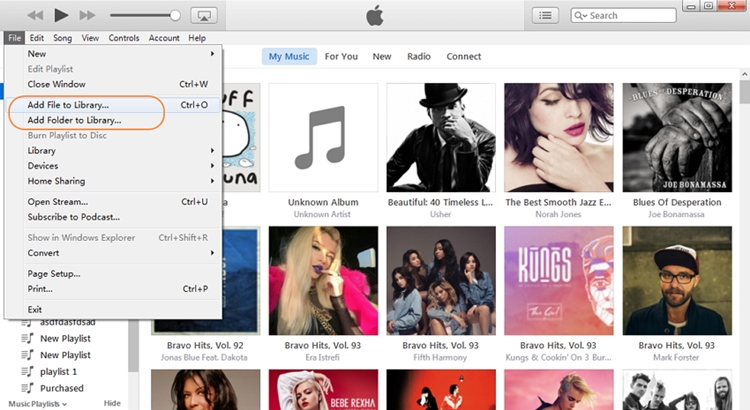
Étape 2 : Synchroniser les fichiers musicaux
Pour synchroniser les fichiers musicaux avec les gadgets iOS, sélectionnez "Musique" dans le panneau gauche de la liste affichée et cochez l'option "Synchroniser la musique" dans le panneau droit. Ici, vous pouvez soit synchroniser la bibliothèque entière dans iTunes, soit synchroniser les fichiers audio sélectionnés en choisissant les boutons radio sous l'option "Syncronisation de la musique".
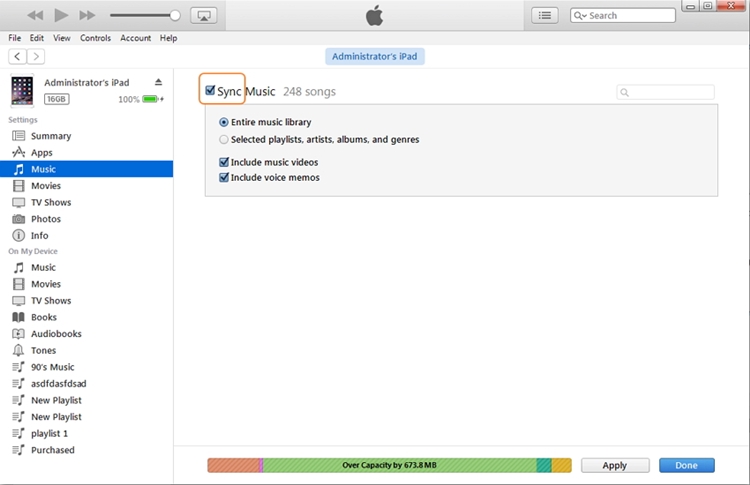
Désormais, vous pouvez accéder facilement aux fichiers musicaux mis à jour de la plateforme iTunes sur n'importe quel gadget iOS. Déverrouillez votre nouvel iPod et accédez aux derniers titres de la plateforme iTunes.
Conclusion
Une conclusion parfaite remplit l'article avec une meilleure réflexion sur le contenu ci-dessus. Vous avez eu une visite rapide sur la façon de transférer de la musique d'un iPod à l'autre.
Ici, vous avez acquis une meilleure connaissance dans l'utilisation d'une application tierce efficace, MobileTrans, pour mener à bien le processus de transfert de données. Maintenant, vous pouvez sélectionner la meilleure méthode pour le transfert de données entre les gadgets iOS avec ou sans l'utilisation d'iTunes.




